Како да помножите Екцел број бројем, колоном по колони
У Мицрософтовом канцеларијском пакету постоји одличан Екцел програм. Ово је згодан и прилично једноставан едитор за рад са табеларним подацима. Програм има велики скуп функција, као што су сортирање и претраживање, математичке операције множења, подјеле, збрајања, тражења просјечне вриједности. У њему можете правити графиконе и графиконе.
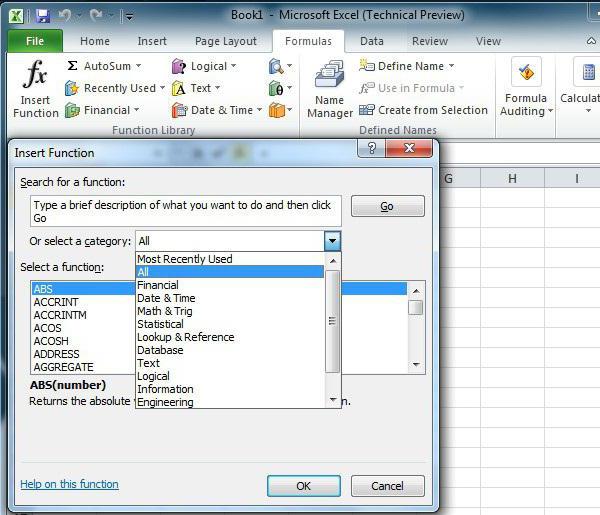
Приликом одржавања рачуноводства или различитих врста документације, често се мора бавити најједноставнијим математичким операцијама и оне се могу аутоматизирати помоћу расположивих функција. Да бисте схватили како да помножите Екцел, прво морате да креирате Екцел документ и унесете потребне податке у њега.
Шта и како можете умножити?
Можете помножити било које бројеве и бројеве низови Јесте није тако тешко као што звучи. Па, хајде да смислимо како да помножимо број у "Екцел" броју. Унесите број који желите да помножите у ћелији, на пример у А1. Следећи корак је да унесете број који желите да помножите. Унесите га у А2. Затим изаберите ћелију у којој ће бити приказан резултат множења. Нека то буде, на пример, Ц1. Пошто је у Екцелу могуће помножити помоћу одређених команди, у изабрану ћелију морате да унесете знак једнакости. Након тога, потребно је да кликнете на показивач на А1 да га изаберете и унесете знак множења - звјездицу. Затим морате кликнути на ћелију коју множите, тј. А2, а затим притисните типку Ентер. Као резултат, у Ц1 ћете видети резултат множења.
Ad
На овај начин можете множити било који број бројева једноставним додавањем знака множења и одабира додатних ћелија. Међутим, ово није једино рјешење проблема. Како помножити број по броју у "Екцелу" на други начин?
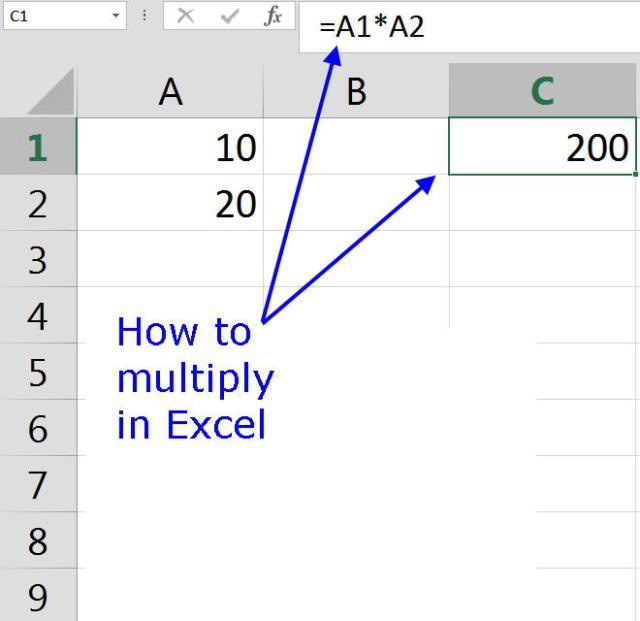
Прво изаберите ћелију која ће садржати резултат. Затим идите на одељак "Формуле", кликните на "Инсерт фунцтион". У прозору који се отвори, изаберите категорију "Математичка", користите функцију "ПРОИЗВОДЊА". Видећете други прозор са пољима "Број 1" и "Број 2". Ако желите да број помножите из ћелије А1 бројем из А2, онда у првом и другом пољу унесите имена ћелија. Након потврде избора, добићете резултат множења у ћелији коју сте изабрали пре уласка у функцију.
Ad
Једноставан начин за множење колона
Поред појединачних бројева, колону можете помножити колоном у Екцелу. То се може урадити на готово исти начин.
Унесите бројеве које намеравате да помножите у ћелијама у колони А1. Ставите бројеве које помножите са ћелијама у колони Б1. Следеће, за први ред, пратите редослед акција које смо прегледали горе. Затим померите показивач миша у доњи десни угао ћелије са резултатом, кликните левим тастером миша и превуците ћелију до краја колоне. Добили сте трећу колону. У њему ћете наћи резултате множења свих датих бројева.
Успут, на сличан начин, можете направити операцију поделе. Само се умјесто звјездице користи знак подјеле.
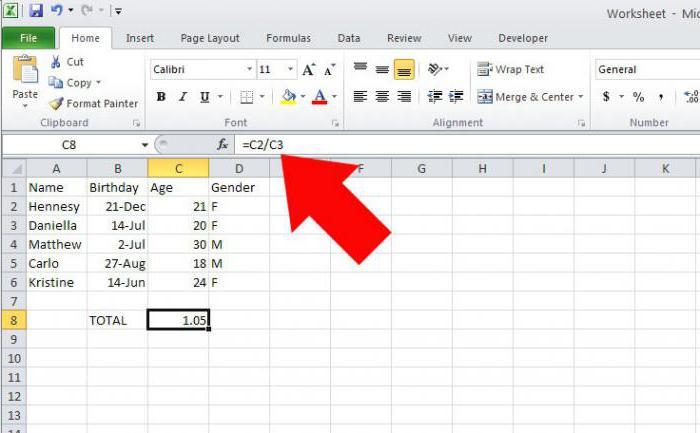
Где може добро доћи?
Када научите како да помножите бројеве и колоне у Екцелу, можете лако да радите са документима који се односе на прорачун материјала или број нечега, као што су процене за конструкцију или процене за куповину.